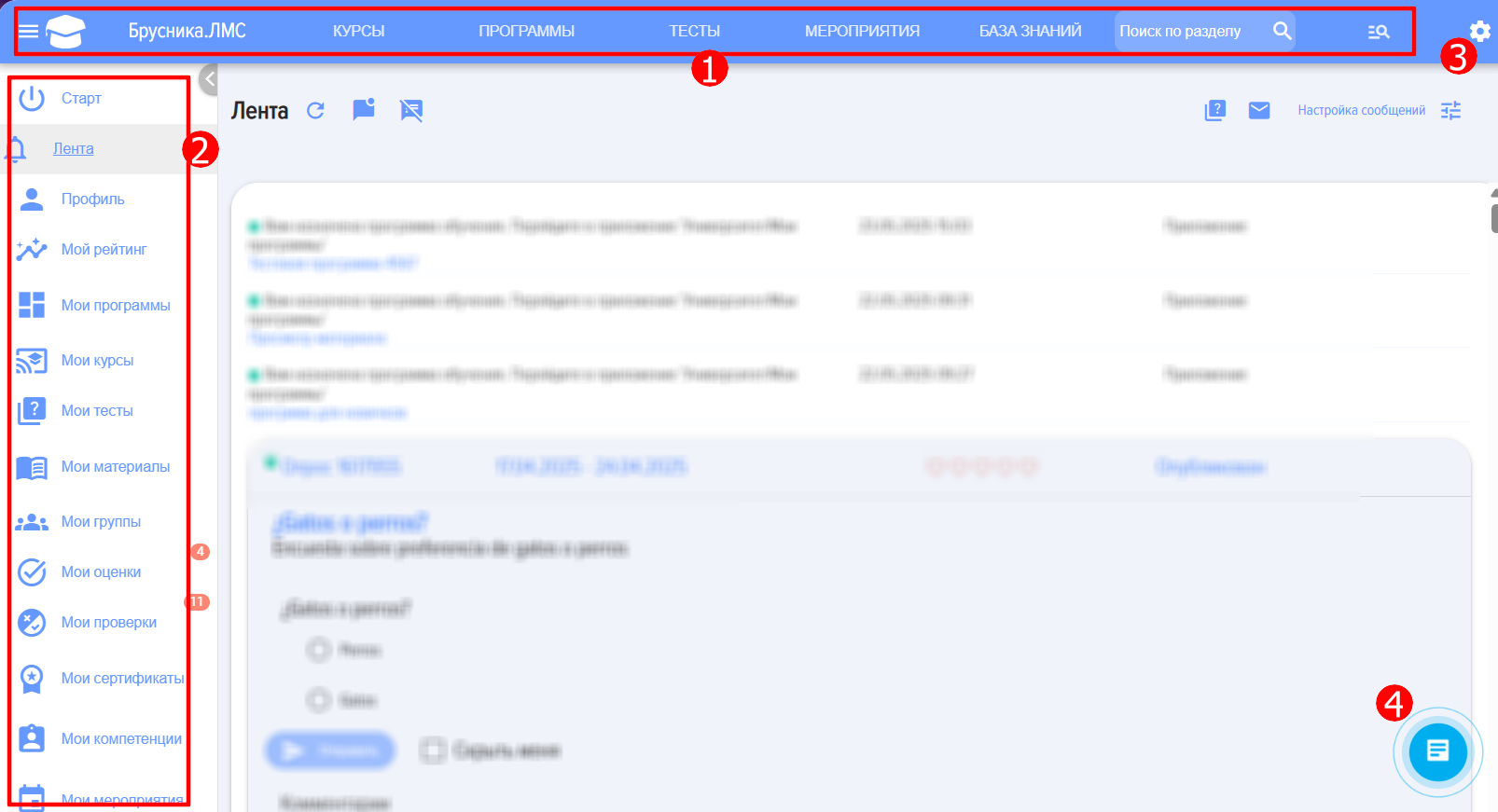Strona główna
Ogólny wygląd i nawigacja
Główny ekran aplikacji wygląda następująco:
Składa się z następujących bloków:
1 - Menu aplikacji dostępne dla wszystkich pracowników.
2 - Personal Account pracownika Każdy pracownik ma własne dane w swoim panelu osobistym.
3 - Menu moderatora aplikacji Element dostępny wyłącznie dla moderatorów aplikacji lub administratorów systemu CRM/ERP.
4 - Otwarta linia Tutaj można napisać w sprawie wszelkich pytań i uzyskać konsultację, wsparcie techniczne.
Po pierwszej instalacji aplikacji należy dodać moderatora aplikacji: Ustawienia aplikacji - Moderatorzy - Dodaj.
Personal Account
W panelu pracownika dostępne są następujące zakładki:
- Start - strona z informacjami o aplikacji.
- Punkty z Taśmy do Indywidualnego Planu Rozwoju – punkty dla pracownika. Opisane oddzielnie.
- Raporty Pracownik może tworzyć raporty dotyczące siebie, kierownik - dotyczące siebie i swoich podwładnych, moderator z ograniczonymi uprawnieniami - dotyczące wszystkich pracowników.
- Instrukcja. Link do aktualnej wersji instrukcji użytkownika.
- Zmienić menu. Działa w następujący sposób. Moderator aplikacji ma trzy opcje wyboru:
- WyświetlaćJeśli moderator wybrał tę opcję, to jest to punkt będzie Wyświetlany u wszystkich pracowników.
- Nie pokazywać. Jeśli moderator wybrał tę opcję, to jest to punkt nie będzie Wyświetlany u wszystkich pracowników.
- At User's Discretion. Jeśli wybrano tę opcję, każdy użytkownik będzie mógł samodzielnie ukrywać lub nie ukrywać tego punktu menu.
- Menu wyboru język aplikacji Menu jest dostępne dla wszystkich pracowników. Aplikacja jest dostępna w 11 językach. Każdy pracownik może ustawić język dla siebie osobiście, a przy następnym logowaniu do aplikacji będzie ona wyświetlana wcześniej wybranym języku.
Menu na górze
Menu składa się z następujących elementów:
 - element zwija menu osobistego.
- element zwija menu osobistego.
 - Logo aplikacji. Nazwę i logo aplikacji można zmienić w Ustawieniach aplikacji: Ustawienia - Theme. Zwracamy uwagę, że funkcja jest płatna. Zakup subskrypcji na Motyw można dokonać w sekcji My Plan - Theme.
- Logo aplikacji. Nazwę i logo aplikacji można zmienić w Ustawieniach aplikacji: Ustawienia - Theme. Zwracamy uwagę, że funkcja jest płatna. Zakup subskrypcji na Motyw można dokonać w sekcji My Plan - Theme.
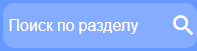 - wyszukiwanie w sekcji. Szybkie wyszukiwanie przeprowadza wyszukiwanie w sekcji, w której znajduje się użytkownik.
- wyszukiwanie w sekcji. Szybkie wyszukiwanie przeprowadza wyszukiwanie w sekcji, w której znajduje się użytkownik.
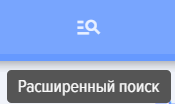 - Zaawansowane wyszukiwanie. Wyszukiwanie w całej aplikacji.
- Zaawansowane wyszukiwanie. Wyszukiwanie w całej aplikacji.
- Catalog kursów, programów, testów, wydarzeń i baza wiedzy.
Wszystkie elementy są wszechobecne i dostępne na wszystkich stronach aplikacji dla wszystkich pracowników. Każdy element można ukryć w ustawieniach aplikacji (Ustawienia - Ustawienia aplikacji - Inne). Wtedy nie będzie widoczny pracownikom, Tak, jest widoczne dla moderatora.
Zarządzanie aplikacją i ustawienia
Ten Section jest widoczny wyłącznie dla moderatorów aplikacji. W nim odbywa się:
- Zarządzanie procesem dydaktycznym.
- Ustawienia aplikacji.
Bardziej szczegółowy opis znajduje się w osobnym rozdziale.
Często zadawane pytania
Pytanie: Jak ukryć elementy w menu po lewej stronie?
Odpowiedź:
W aplikacji wdrożono dwupoziomowy system zarządzania elementami menu po lewej stronie:
- Na pierwszym poziomie moderator zarządza dostępnością pozycji dla wszystkich pracowników.
- Na drugim poziomie pracownik może skonfigurować personalizowany wygląd.
Konfiguracja dla wszystkich pracowników Moderator klika na tekst Edytuj menu, w najniższej części lewego menu. Po kliknięciu przy każdym punkcie menu pojawia się suwak, który może znajdować się w trzech stanach:
- nie pokazywać (położenie lewe);
- At User's Discretion (położenie centralne);
- pokazywać (położenie prawe).
Jeśli dla jakiegoś punktu wybrano ustawienie "nie pokazuj", ten punkt menu nie będzie widoczny dla żadnego pracownika. Moderator zobaczy go wyszarzonego. Jeśli "pokazuj", wszyscy będą go widzieć. Jeśli "At User's Discretion", użytkownik będzie mógł samodzielnie skonfigurować wyświetlanie tego punktu u siebie w analogiczny sposób.
Pytanie: Czy można ukryć katalogi w menu na górze?
Odpowiedź:
Tak, każdy Catalog można ukryć przed pracownikami. Jeden lub kilka. Wtedy nie będzie widoczny dla pracowników, ale moderator zawsze widzi wszystkie katalogi.
By Default wszystkie katalogi są otwarte. Aby ukryć Catalog otwórz: Ustawienia (koło zębate w prawym górnym rogu) - Ustawienia aplikacji - Więcej - Inne. Wybierz Catalog, który chcesz ukryć i przesuń suwak w stan aktywny (oznacza ukrycie katalogu).
Pytanie: Zainstalowałem aplikację z rynku, ale jej nie widzę, nie mogę jej znaleźć.
Odpowiedź:
Znajdź rynek aplikacji w swojej CRM, następnie na rynku znajdź "Zainstalowane". W zainstalowanych będzie aplikacja Brusnika.LMS. Otwórz ją.
Szybkie łącze do aplikacji można dodać do menu Twojego CRM. Wszystkie systemy CRM umożliwiają zarządzanie pozycjami menu (dodawanie, ukrywanie). Zazwyczaj istnieje element umożliwiający otwarcie edycji pozycji menu — znajdź go i dodaj szybkie łącze do systemu LMS w menu.
Pytanie: Czym jest Brusnika.LMS i jakie są jego główne komponenty?
Odpowiedź:
Brusnika.LMS to aplikacja (system zarządzania nauczaniem) przeznaczona do organizacji i zarządzania procesem edukacyjnym. Główny ekran aplikacji składa się z trzech głównych bloków: Menu aplikacji (dostępne dla wszystkich pracowników), Personal Account pracownika (dane osobowe i funkcje dla każdego użytkownika) oraz Menu moderatora aplikacji (dostępne tylko dla moderatorów lub administratorów systemu CRM/ERP). Dostępna jest również "Otwarta linia" do uzyskania konsultacji i wsparcia technicznego.
Pytanie: W systemie osobistym pracownika dostępne są następujące funkcje: - **Zarządzanie danymi osobowymi** – aktualizacja danych kontaktowych, adresu, informacji o wykształceniu. - **Dostęp do harmonogramu pracy** – przeglądanie grafiku, zgłaszanie zmian lub nieobecności. - **Składanie wniosków urlopowych** – tworzenie i śledzenie statusu wniosków o urlop. - **Dostęp do dokumentów firmy** – pobieranie regulaminów, polityk, wewnętrznych procedur. - **Przeglądanie wynagrodzeń** – dostęp do historii wypłat, list płac, dokumentów podatkowych. - **System zgłoszeń i ticketing** – zgłaszanie problemów technicznych lub administracyjnych. - **Szkolenia i rozwój** – zapisy na kursy, śledzenie postępów, dostęp do materiałów. - **Komunikacja wewnętrzna** – dostęp do firmowego forum, czatu lub tablicy ogłoszeń. - **Oceny i recenzje** – przeglądanie wyników okresowych ocen pracowniczych. - **Zasoby HR** – formularze, procedury rekrutacyjne wewnętrzne, informacje o benefitach. Dostępność funkcji może zależeć od polityki firmy i uprawnień użytkownika.
Odpowiedź:
W panelu pracownika dostępne są takie zakładki jak "Start" (informacje o aplikacji), punkty od "Tablica" do "Indywidualnego planu rozwoju" (dane osobowe i aktywności), "Raporty" (pozwala pracownikowi generować raporty o sobie, przełożonemu - o sobie i podwładnych, moderatorowi - o wszystkich pracownikach) oraz "Instrukcja" (link do aktualnej wersji podręcznika użytkownika).
Pytanie: Zarządzanie wyświetlaniem elementów menu przez moderatora Jak moderator może zarządzać wyświetlaniem elementów menu dla pracowników? Moderator może kontrolować widoczność elementów menu dla pracowników za pomocą następujących metod: Przypisywanie ról i uprawnień: Definiowanie, które role użytkowników mają dostęp do określonych elementów menu. Konfiguracja w panelu administracyjnym: Korzystanie z interfejsu administracyjnego, aby włączać lub wyłączać elementy menu dla grup pracowników. Dostosowywanie profili użytkowników: Ustawianie indywidualnych preferencji wyświetlania menu na podstawie profilu pracownika. Używanie wtyczek lub rozszerzeń: Wdrożenie dodatkowych narzędzi do zaawansowanego zarządzania menu. Modyfikacja kodu źródłowego: Bezpośrednia edycja plików systemowych w celu dostosowania logiki wyświetlania menu (wymaga wiedzy technicznej). Ważne jest, aby wszystkie zmiany były testowane w środowisku stagingowym przed wdrożeniem na produkcję.
Odpowiedź:
Moderator aplikacji posiada elastyczne ustawienia do zarządzania widocznością pozycji menu. Może wybrać jedną z trzech opcji dla każdej pozycji: "Wyświetlaj" (pozycja będzie widoczna dla wszystkich pracowników), "Nie wyświetlaj" (pozycja nie będzie widoczna dla żadnego pracownika) lub "At User's Discretion" (każdy pracownik będzie mógł samodzielnie zdecydować, czy ukryć, czy wyświetlić tę pozycję). To ustawienie jest realizowane poprzez opcję "Zmień menu" w dolnej części lewego menu moderatora.
Pytanie: Jak zmienić język aplikacji i jakie języki są obsługiwane?
Odpowiedź:
Aplikacja obsługuje 13 języków, a każdy pracownik może ustawić język indywidualnie dla siebie. Menu wyboru języka jest dostępne dla wszystkich pracowników i znajduje się w najniższej części lewego menu. Po wyborze język będzie zapisywany przy kolejnych logowaniach do aplikacji.
Obsługiwane są następujące języki: angielski, rosyjski, japoński, chiński, francuski, niemiecki, hiszpański, portugalski, turecki, polski, ukraiński, włoski, wietnamski.
Pytanie: Jakie elementy znajdują się w górnym menu i czy można je dostosować?
Odpowiedź:
Górne menu zawiera elementy do zwijania menu osobistego, logo aplikacji, szybkie wyszukiwanie w obrębie działu, zaawansowane wyszukiwanie w całej aplikacji, a także Catalog kursów, programów, testów, wydarzeń oraz bazę wiedzy. Wszystkie te elementy są stałe i widoczne na wszystkich stronach dla wszystkich pracowników. Moderator może ukrywać katalogi przed pracownikami poprzez "Ustawienia aplikacji", pozostaną one jednak widoczne dla moderatora. Zmiana logo i nazwy aplikacji jest funkcją płatną.
Pytanie: Jak ukryć elementy w lewym menu?
Odpowiedź:
W aplikacji istnieje dwupoziomowy system zarządzania widocznością pozycji w lewym menu. Na pierwszym poziomie moderator ustawia ogólną dostępność pozycji dla wszystkich pracowników, wybierając "pokazuj", "nie pokazuj" lub "At User's Discretion". Jeśli wybrano "At User's Discretion", to na drugim poziomie każdy pracownik może samodzielnie skonfigurować wyświetlanie tych pozycji w swoim panelu osobistym. Pozycje ukryte przez moderatora będą dla niego wyświetlane w kolorze szarym.
Pytanie: Czy można ukryć katalogi w górnym menu przed pracownikami?
Odpowiedź:
Tak, moderator może ukryć jeden lub kilka katalogów z górnego menu przed pracownikami. Ukryte katalogi nie będą widoczne dla pracowników, ale zawsze będą dostępne dla moderatora. Aby to zrobić, należy przejść do "Ustawienia" (ikona koła zębatego), następnie "Ustawienia aplikacji", "Więcej", "Inne" i aktywować przełącznik obok katalogu, który należy ukryć.
Pytanie: Co zrobić, jeśli aplikacja "Brusnika.LMS" jest zainstalowana, ale nie wyświetla się w CRM?
Odpowiedź:
Jeśli aplikacja została zainstalowana z rynku, ale nie jest widoczna, należy ją znaleźć w sekcji "Zainstalowane" w rynku aplikacji Twojej CRM. Dla wygodniejszego dostępu zaleca się dodanie szybkiego linku do Brusnika.LMS do głównego menu Twojego systemu CRM. Funkcjonalność zarządzania pozycjami menu (dodawanie, ukrywanie) zazwyczaj jest dostępna we wszystkich systemach CRM.